Mange mennesker, som Lincoln, ønsker å lagre møte- eller diskusjonsinnhold ved å registrere GoToMeeting-økten. I denne artikkelen tilbys flere metoder for å fange GoToMeeting på Windows og Mac.
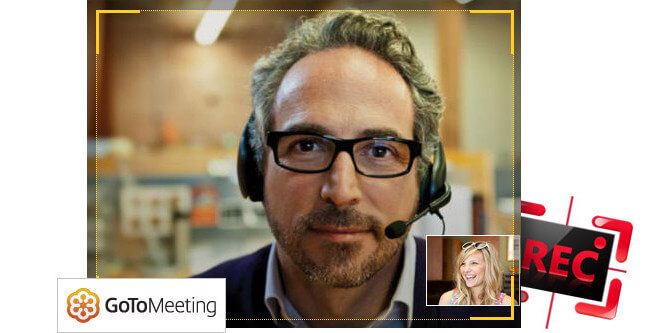
Hvordan registrere GoToMeeting
GoToMeeting, utviklet av Cityrix i 2004, gjør det mulig å bruke sanntidsmøter på Windows-datamaskiner og bærbare iOS- og Android-enheter som iPad, iPhone, Samsung, LG, Sony osv. trenger ikke å dukke opp i konferanserommet for å delta på et møte punktlig og ha tilgang til å snakke med kolleger eller klienter for effektiv diskusjon med bruk av et slikt elektronisk møterom. To leverte kontoer, enkeltkonto for personlig bruk eller småbedrifter, og flerbrukerkonto kan brukes til store eller store selskaper. Mange mennesker, som Lincoln, ønsker å lagre møte- eller diskusjonsinnhold ved å registrere GoToMeeting-økten. I denne artikkelen tilbys flere metoder for å fange GoToMeeting på Windows.
Kraftig har GoToMeeting-appen sin innebygde opptaker, som kan hjelpe brukere til å dele aktiviteter på skjermen og online konferanser gjennomført på kontoret ditt eller andre steder. Fra denne måten kan du enkelt spille av innspillingen og aldri gå glipp av noe betydelig konferanseinnhold. Dette er en flott måte å spille inn stasjonær programvare på Window på, spesielt for de som trenger å fange skjermkonferansen på et øyeblikk. Hvordan kan vi bruke denne innfødte opptakeren av GoToMeeting?
Last ned GoToMeeting-appen fra gontomeeting.com. Etter det, start et online møte med andre. Tapp "Innspilling av dette møtet" på bunnen av GoToMeeting-kontrollpanelet og begynn å fange. Og når du fullfører nettmøtet, klikker du på den samme knappen for å fullføre fangsten. Da vil en popup-varsel spørre deg om du skal konvertere fangst ved å bruke GoToMeeting Recording Manager for å laste opp og dele den med GoToMeeting deltakere.
Pros: Det er en gratis standardopptaker som støttes av GoToMeeting. Enkelt og tydelig grensesnitt gjør det mulig for brukere å registrere online møtet på en enkel måte.
Cons: Noen brukere gir anmeldelser om at det er litt sammensatt når du lagrer innspillingen på datamaskinen, og dette originale fangstverktøyet gir noen ganger blank skjerm når du spiller av den innspilte videoen. Innspillingsprosessen vil plutselig slå seg av når harddiskfunksjonen er mindre enn 100 MB.
For bedre å lagre GoToMeeting-innholdet på nettet, er det mange valg for deg å registrere det. Og i neste del viser vi deg tre anerkjente opptakere som kan fange GoToMeeting.
Aiseesoft GoToMeeting Recorder er en profesjonell skjermopptaker for å fange aktiviteter på skjermen. Det er veldig nyttig å ta opp Skype-chats, Webex, GoToMeeting og så videre. Vil du beholde favoritttegneserien for videre visning? Dette GoToMeeting opptaker kan bidra til å registrere anime fra mange anime nettsteder.

Du kan lære trinnene fra videoen nedenfor:


Trinn 1 Installer Windows GoToMeeting-opptaker.
Last ned den fantastiske programvaren gratis, og følg guiden for å fullføre installasjonen.
Trinn 2 Tilpass fangstregion
Du kan velge fullversjon eller definere ditt eget opptaksområde.
Trinn 3 Ta opp GoToMeeting.
Når du definerer opptaksområdet, klikker du på den røde "Rec" -knappen og fanger GoToMeeting.
Trinn 4 Forhåndsvis og lagre fangsten.
Når du er ferdig med det, vil et popup-vindu la deg forhåndsvise fangsten. Under forhåndsvisningen kan du også ta skjermbilde i ønsket øyeblikk.
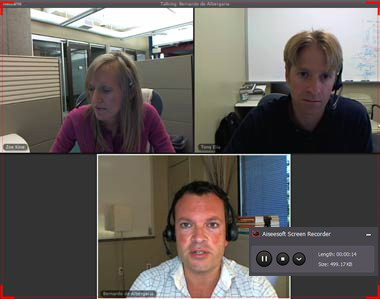
Pros: Denne opptaksappen kan også ta opp andre GoToMeeting -alternativer, som GoToWebinar, Webex, Skype, og så videre.
Cons: Denne gratis versjonen av Windows GoToMeeting-opptaker lar deg bare lagre 2-minutters GoToMeeting-opptak.
En bedre metode for å registrere GoToMeeting er å bruke en enkel applikasjon som heter CamStudio eller CamStudio-alternativer. Selv om det ikke er det mest fullverdige fangstverktøyet, tiltrekker det fortsatt mange brukers oppmerksomhet for sine enkle innspillingsoperasjoner og klare grensesnitt.
Med CamStudio kan du enkelt ta tak i det viktige innholdet i GoToMeeting og konvertere fangsten til AVI eller SWF-fil. Når du vil fange GoToMeeting med denne open source-programvaren, klikker du kategorien "Region" for å velge "Fast region" eller "Fullskjerm" som du vil. Lydalternativer som er gitt for deg å bestemme om du ikke vil at noen lyd skal tas opp, eller om du vil spille inn lyd fra mikrofon eller høyttalere. Tapp den røde knappen på "Record" for å starte fangst. Klikk på "Pause" hvis du trenger en pause eller "Stopp" for å fullføre opptak av GoToMeeting-økter.
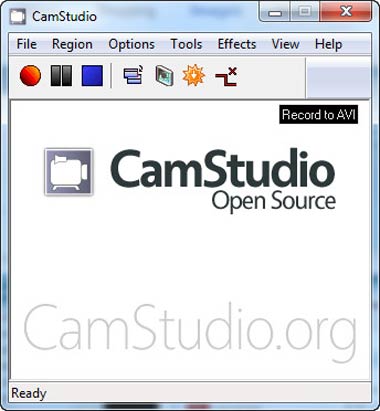
Pros: CamStudio er mye brukt fordi det er en gratis og enkel app for folk å fange opp aktiviteter på skjermen. Du kan spille inn stemme fra mikrofon eller høyttalere.
Cons: Dessverre fungerer ikke dette verktøyet på Mac OS X. Pluss, det er vanskelig å bruke skjermnoteringsfunksjonen og det er fylt med mange kompliserte innstillinger som kan føre til forvirring for brukerne, spesielt for nybegynnere. Og den har ingen redigeringsfunksjon når du vil legge til videoeffekter.
Hva med å bruke Apowersoft til å spille inn GoToMeeting? Apowersoft har sin online versjon som lar brukere registrere skrivebordet på hjemmesiden direkte, og du må laste ned en online lanseringsprogram. Dessuten har den også en Pro-versjon og deler flere funksjoner. Med denne anstendige appen kan du enkelt ta opp GoToMeeting med bekvemmelighet i flere hurtigtaster. Start konferansen på GoToMeeting, velg "Fullversjon" eller et tilpasset område for å spille inn skjermen. Etter det, klikk "ok" for å starte innspillingen av skjermen. Under prosessen kan du også velge å redigere innspillingen. Når du er ferdig med innspillingen, vises en popup-videoliste, og du kan velge å spille den av eller redigere videoen med det innebygde redigeringsverktøyet. Apowersoft har også sin Mac-versjon hvis du ser etter en Mac-skjermopptaker for GoToMeeting.
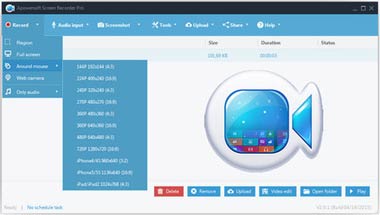
Pros: Brukere kan spille inn GoToMeeting med Apowersoft online-post gratis. Pro-versjonen deler flere funksjoner. Hurtigtaster kan brukes til å kontrollere fangsten. Du kan også laste opp den innspilte videoen i GIF eller MP4 til YouTube eller Vimeo for deling på nettet.
Cons: Online-opptakeren trenger mer tid på å laste ned, og brukerne må vente en stund på å starte prosessen. Pro-versjonen begrenser brukere for tre-dagers gratis prøveperiode. Hvis du ikke registrerer det, vil det være et vannmerke som ikke kan fjernes.
Kan du spille inn en GoToMeeting hvis du ikke er programleder?
Ja. Det er mange GoToMeeting-opptakere som Aiseesoft Screen Recorder, som lar deg spille inn en GoToMeeting selv om du ikke er programleder.
Hvor er GoToMeeting-opptaket lagret?
Vanligvis vil GoToMeeting-opptak bli lagret i "C:\Users\ \Documents" som standard. Hvis du bruker skyopptak, vil opptaket ditt lagres online på Møtehistorikk-siden.
Hvordan henter jeg et GoToMeeting-opptak?
Hvis du bruker skyopptak, kan du gå til gotomeeting.com for å se det tapte GoToMeeting-opptaket. Eller du kan bruke et datagjenopprettingsverktøy som Aiseesoft Data Recovery for å hente det slettede GoToMeeting-opptaket lokalt.
I denne artikkelen introduserer vi deg i hovedsak hvordan du lagrer GoToMeeting-økter uten plagsomhet. Du kan gå med standardopptakeren på datamaskinen din eller bruke den beste GoToMeeting-opptakeren som er nevnt over. Bare velg den du tror det passer for deg, og begynn å fange GoToMeeting effektivt nå!